本文介绍了如何在Mac电脑上对U盘进行分区,提供详细的U盘分区教程。通过简单的步骤,读者可以轻松地将U盘分成多个区域,以便更好地管理和存储不同类型的文件。本文旨在帮助Mac用户更好地利用U盘存储空间,提高使用效率。使用Mac给U盘分区是一件相对简单的事情,你需要确保已经准备好了所有必要的工具,包括一个可识别的U盘、一台Mac电脑以及稳定的网络连接,按照以下步骤进行操作:
1、将U盘插入Mac电脑的USB端口。
2、打开“磁盘工具”,你可以在“应用程序”文件夹的“实用工具”子文件夹中找到它。
3、在磁盘工具中,找到并选中你的U盘。
4、在进行分区之前,请务必备份U盘上的所有数据或确认无重要数据,因为分区操作可能导致数据丢失。
5、点击“分区”选项卡,然后根据你的需求创建新的分区或调整现有分区的大小,你可以点击“+”按钮创建新分区,并为每个分区命名。
6、确认你的分区设置后,点击“应用”按钮,系统会提示你再次确认操作,请注意此操作是不可逆的。
7、等待分区过程完成,这可能需要一些时间。
8、分区完成后,你的Mac可能会要求你重新启动电脑。
除了上述基本步骤,还有一些注意事项你需要了解:
1、选择合适的分区类型,如Mac OS扩展、MS-DOS FAT等。
2、合理设置分区大小,以便更好地管理和使用U盘。
3、分区操作需谨慎,一旦应用更改,更改将是永久性的。
4、请使用正规的磁盘工具软件进行操作,以避免不必要的数据损失。
关于分区后可能出现的问题及解决方案,以下是一些常见的情况:
1、如果分区后无法识别U盘,尝试重新插拔U盘,并在磁盘工具中刷新磁盘列表,如仍无法识别,可能是U盘损坏,需要更换。
2、如果分区后数据丢失,务必在分区前备份数据,如不慎丢失,可以尝试使用数据恢复软件,但恢复成功率并非百分之百。
3、如果分区后U盘读写速度变慢,尝试重新格式化U盘或使用其他U盘进行分区操作,如问题仍存在,可能是U盘硬件问题,建议更换新U盘。
本文详细阐述了在Mac电脑上如何对U盘进行分区的步骤和注意事项,希望能够帮助你更好地管理和使用U盘,未经许可,不得用于商业用途,如需转载,请注明出处并保留原文链接。